SoftInterface Convert XLS是一款能够转换Excel文件的软件。一款专业的Excel文件转换工具SoftInterface Convert XLS。它有助于将Microsoft Excel电子表格(XLS格式)和CSV转换为其他项目,例如CSV,TXT,HTML或XLSM,同时着重于多种配置方法。您可以使用文件浏览器或文件夹视图将Excel文件加载到工作区中(不支持“拖放”),并且允许进行批处理,并且可以转换任意数量的文件。建立输出目录后,可以初始化转换操作。此外,您可以查看日志详细信息,保存转换作业以进行进一步修改,安排转换时间,并将项目转换为固定宽度的文本文件。
安装方式:
1.下载并解压缩安装包,双击安装程序以进入Convert XLS安装向导界面,然后单击[next]。
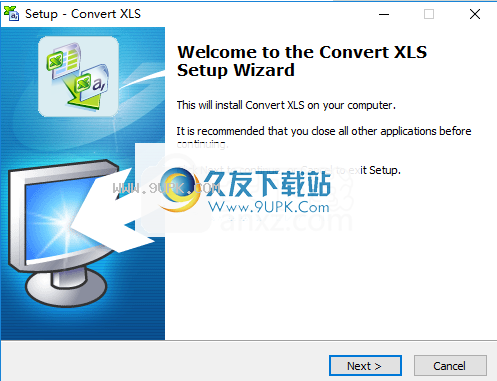
2.阅读许可协议,选中[我接受协议]选项,然后继续进行下一个安装。

3.选择安装位置,可以选择默认的C:\ Program Files(x86)\ Softinterface,Inc \ Convert XLS。
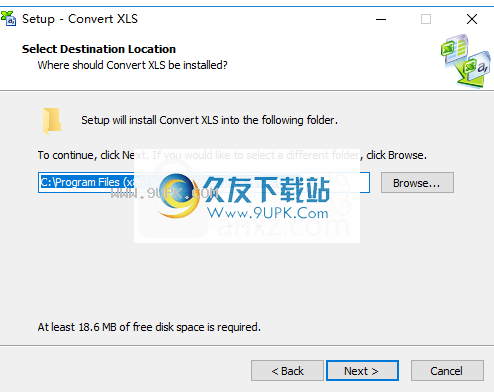
4.选择开始菜单文件夹,用户可以选择默认的“转换XLS”。
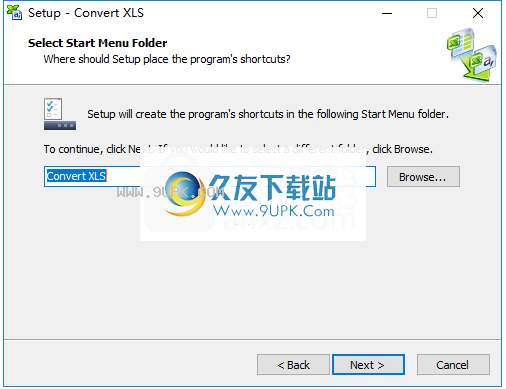
5.选择其他任务,然后选择创建桌面快捷方式的选项。
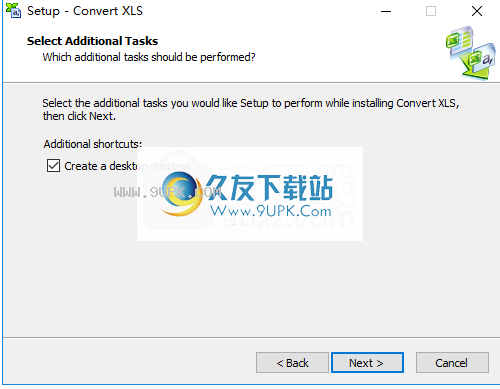
6.准备安装,单击[安装]开始安装。
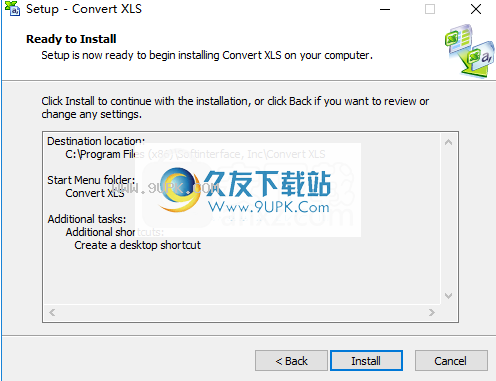
7.安装成功,取消[启动XLS转换]选项,单击[完成]以完成安装。
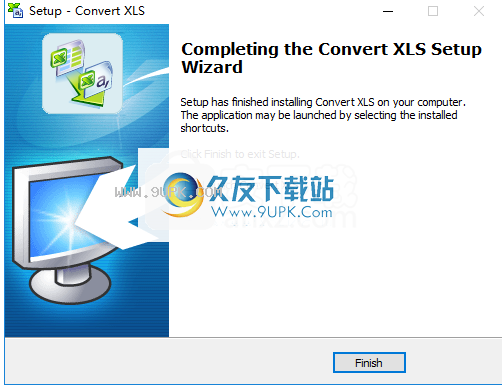
8.打开破解补丁文件夹,并将破解补丁文件“ ConvertXLS.Admin.exe”和“ ConvertXLS.exe”复制到软件安装目录。默认路径是C:\ Program Files(x86)\ Softinterface,Inc \ Convert XLS。

9.以下弹出提示包含2个同名文件,选择[替换目标文件]完成破解。
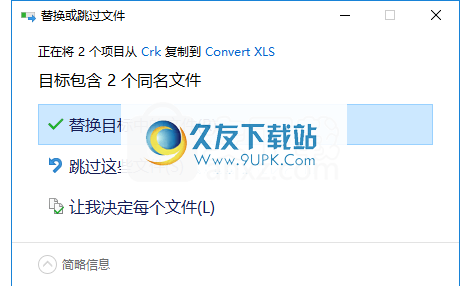
软件功能:
包含许多用于转换Microsoft Excel文件(XLS格式)的选项,并支持任务计划
您可以将内置调度程序设置为以指定的时间间隔自动运行作业
命令行(在运行时不可见)和GUI执行
COM / ActiveX接口也可供高级用户和程序员使用。
处理后移动或删除输入文件
保存和还原复杂的转换作业
如果不需要MS Excel,请将Excel文件转换为text / CSV / HTML / XML(指定“转换XLS”转换方法)。固定宽度的文本文件易于处理。
高级Excel操作特殊过程,包括移动,删除,添加和复制整个或部分工作表。将Excel文件追加/合并到一个工作表中。更改密码等...
对文件(TXT,DOC,HTM等)的特殊处理,包括附加/串联,删除空行,启动第三方程序,搜索和替换字符串等。
各种逗号分隔文件(CSV)操纵方法
轻松处理整个文件夹和子文件夹
批处理可以中途停止,以后再恢复
使用说明:
转换任务
显然,在“转换XLS”可以执行任何操作之前,用户必须指定要执行的确切操作。每个要执行的“项目”都被视为转换任务。您可以在程序用户界面的上部指定转换任务,并在完全指定它之后,选择按“添加”(或ALT-A)按钮。添加转换任务时,您会在转换任务列表的用户界面底部看到列出的任务。

您可以通过首先单击对话来编辑转换任务
转换任务列表中的n个任务。更改设置后,单击上方工具栏中的“更新(ALT-U)”按钮。双击转换任务列表项将打开与转换项关联的选项。
注意:“任务”一词在本手册中经常使用,它表示在转换任务列表中显示为一行的单个操作。
指定任务时,首先选择的是转换任务还是特殊流程任务。文件转换将获取文件并更改其类型(例如,从XLS更改为CSV,或从TXT更改为XLSX等)。要操作文件的内容,请选择“文件的特殊处理”。
如果要执行转换任务,还将指定输入和输出文件及其各自的文件类型。选项按钮提供其他规格。
可以将一个或多个转换任务组合在一起,称为转换作业,下面将对其进行讨论。
编辑“转换工作”
在转换作业中编辑或删除转换任务非常简单。
要编辑任务,请首先在转换任务列表中将其突出显示(单击鼠标左键)。选择任务后,其所有转换属性将正确显示在用户界面的上部。根据需要修改转换任务属性,然后按“更新”按钮(或ALT + U)。这会将更改保存到转换任务列表中。注意:如果您有多个转换项目,则无法按“更新”按钮将导致更改丢失。
要删除任务,请在任务列表中将其突出显示,然后按Delete键(或ALT + D)。
转换任务可以在转换任务列表中移动。这样做使您可以轻松地重新排序作业中的任务。选择“转换\移动转换任务”菜单项,或右键单击转换任务以打开一个弹出菜单项。菜单项上下移动,第一个和最后一个将可见,如下所示。注意:CTRL-U和CTRL-D还将分别向上和向下移动转换项。
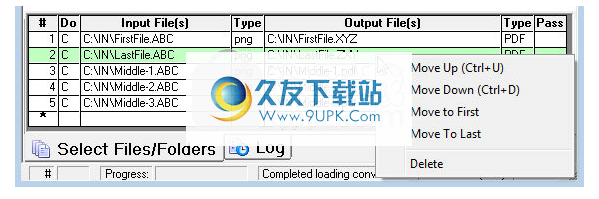
右键单击转换项以显示上面显示的菜单。
转换档案
注意:以下内容提供了在线视频,可帮助您快速入门。
用户界面旨在允许执行简单和复杂的文件转换任务。
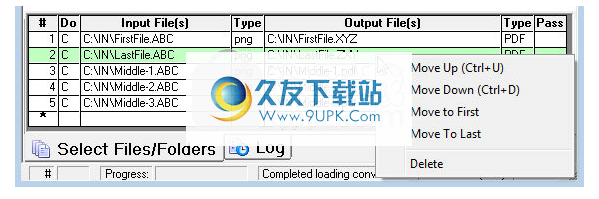
为了进行转换,您将需要执行以下步骤:
(1)如果尚未选择,请选择(C)转换文件作为操作。
(2)选择转换方法“ MS Excel”或“转换XLS”。
从“ image \ ebx_1332418670.gif文件”或“ image \ ebx_-668700270.gif文件夹”按钮中选择要转换的输入文件。您可以使用通配符。
此时,单击“选项”按钮以指定项目,例如图形,范围,定界符/分隔符,固定宽度的轮廓等。
(3)指定输出位置以存储转换后的文件。如果输出文件夹不存在,程序将自动为您创建它。您可以指定日期/时间字段。
(4)可选:如果要指定多个转换项目,请按工具栏上的“添加”按钮以添加到转换任务列表中。
准备开始转换作业时,请按转换(或F5)。
根据需要重复步骤1-4多次,以创建具有多个转换任务的转换作业。转换作业可以保存,恢复和编辑;它们也可以从调度程序或命令行运行。请参阅“文件”菜单以保存或还原转换作业。
转换整个文件夹
在上图中,它显示了将C:\ IN \文件夹中找到的每个XLS转换为CSV文件的设置。请注意通过指定通配符* .XLS和* .CSV来指定文件夹中所有文件的正确方法。
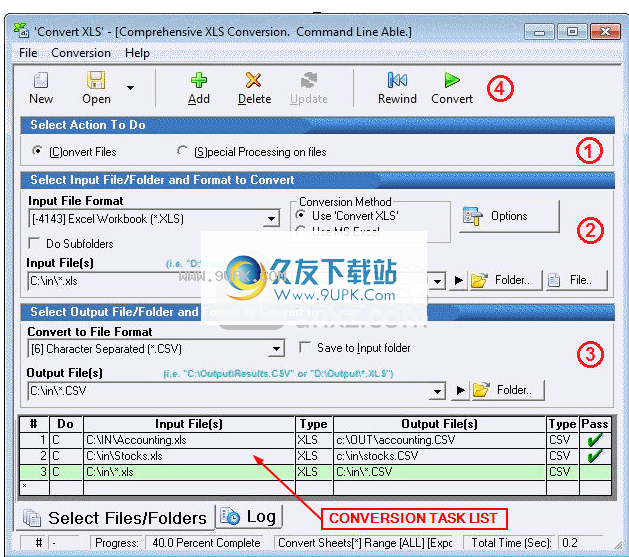
快速启动按钮非常有帮助。它们位于输入和输出文件规范区域的右侧。单击它们后,将打开在其默认编辑器中指定的文件。如果指定了文件夹,则快速启动按钮将使用该特定文件夹打开Windows资源管理器供您查看。在转换之前或之后,使用这些按钮检查输入和输出文件/文件夹的内容。
修改任务列表中的项目
如果要对转换任务列表中的现有转换项目进行更改,请单击以突出显示该条目(双击与该项目关联的选项)。与项目相关的详细信息将显示在用户界面的上部。进行必要的更改,然后单击“更新”(或ALT-U)按钮以保存这些更改。
转换任务可以在转换任务列表中移动。这样做使您可以轻松地重新排序作业中的任务。选择转换菜单项或单击鼠标右键以打开弹出菜单项
m如下图所示。 CTRL-U和CTRL-D还将分别向上和向下移动转换项。
右键单击转换项以显示上面显示的菜单。
使用非标准文件扩展名
如果输入或输出文件不使用标准文件扩展名,则必须在输入或输出文件格式下拉列表框中指定文件类型。例如,如果您的Excel文件名为MyExcelFile.ABC而不是MyExcelFile.XLS,则必须指定文件类型。
特殊处理文件
如果您只需要简单的转换,那么您来对地方了。特殊过程包括以下一般类别:
Excel文件操作
CSV文件操作
文本,RTF,HTML和MS Word文件操作
执行另一个应用程序
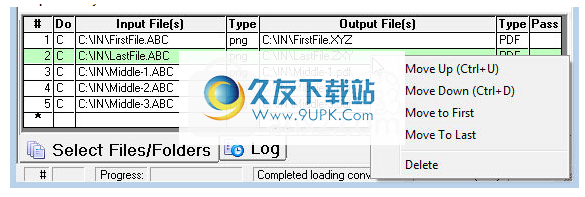
对于每个特殊流程转换作业,您将需要执行以下步骤:
(1)如果尚未选择,请选择“文件的特殊处理”作为操作。
(2)选择特殊待遇。选择输入文件的文件格式。
(3)从“ image \ ebx_1332418670.gif文件”或“ image \ ebx_-668700270.gif文件夹”按钮中选择要处理的输入和输出文件。您可以使用通配符(?或*)进行多个文件处理。对于输出,您可以指定日期/时间字段。
(4)此时单击“单击此处单击选项”按钮,以指定与所选特殊过程关联的其他项目。请注意,按钮标题随所选的每个特殊过程而变化。
(5)可选:如果要指定多个特殊过程或转换项目,请按工具栏上的“添加”按钮,将任务添加到“转换任务列表”中。
按转换(或F5)按钮开始“转换作业”。
根据需要重复步骤1-4,以将更多任务添加到“转换作业”。转换作业可以保存,恢复和编辑;它们也可以从命令行运行,并具有内置的调度程序。请参阅“文件”菜单以保存或还原转换作业。
处理整个文件夹
您可以使用通配符语法来指定要处理的整个文件夹。例如,要处理c:\ IN \文件夹中的所有XLS文件,可以指定c:\ IN \ *。 XLS。
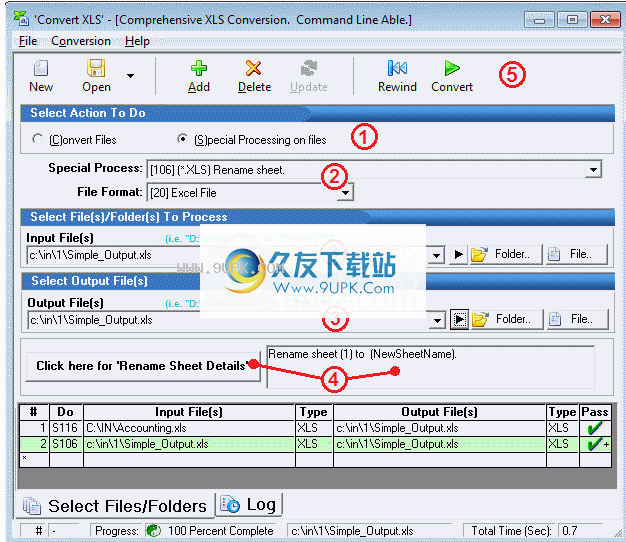
快速启动按钮非常有帮助。它们位于输入和输出文件规范区域的右侧。单击它们后,将打开在其默认编辑器中指定的文件。如果指定了文件夹,则快速启动按钮将使用该特定文件夹打开Windows资源管理器供您查看。在转换之前或之后,使用这些按钮检查输入和输出文件/文件夹的内容。
修改任务列表中的项目
如果要对转换任务列表中的现有转换项目进行更改,请单击以突出显示该条目(双击与该项目关联的选项)。与项目相关的详细信息将显示在用户界面的上部。进行必要的更改,然后单击“更新”(或ALT-U)按钮以保存这些更改。
您可以在转换任务列表中移动任务。这样做使您可以轻松地重新排序作业中的任务。选择转换菜单项或单击鼠标右键以打开弹出菜单项,如下所示。 CTRL-U和CTRL-D还将分别向上和向下移动转换项。
右键单击转换项以显示上面显示的菜单。
程序选项详细信息
可以从“文件\选项”菜单项访问这些设置。
跳过输入文件已处理
处理后删除输入文件
处理后移动输入文件
保留原始(输入)文件时间戳(上次修改,创建,访问)
指定输入文件路径时,请勿自动覆盖输出文件路径
使用调度程序时,这两个选项都非常有用。从本质上讲,它消除了文件的冗余处理。
跳过输入文件已处理
如果相应的输出文件已经存在,则此选项将跳过指定的输入文件。例如,当使用调度程序时,这将非常有用。从本质上讲,它消除了文件的冗余处理。
注意:如果输入和输出是同一文件,则启用此功能将不会执行任何操作。
删除输入文件
成功操作后,此选项将删除指定的输入文件。
除非确定已备份所有关键数据,否则不要启用此选项。
还建议您在退出程序之前禁用此选项,除非您计划在下次运行“转换XLS”时删除输入文件。命令行也将看到此设置。
注意:如果输入和输出文件具有相同的名称,则不会删除它们。
移动输入文件
成功处理输入文件后,此选项将移动它们。例如,当使用调度程序时,这将非常有用。本质上,它消除了重复处理同一文件的可能性。您可以为输出文件夹指定日期/时间字段,以方便按日期或时间对输出进行排序。
保留原始(输入)文件时间戳(上次修改,创建,访问)
如果您希望输出文件的时间戳与输入文件的时间戳相同,请启用此选项。
指定输入文件路径时,请勿自动覆盖输出文件路径
默认情况下,当用户键入输入文件文本框时,输出文件文本框将自动更新以反映相似的路径。启用此选项可以关闭此默认行为。
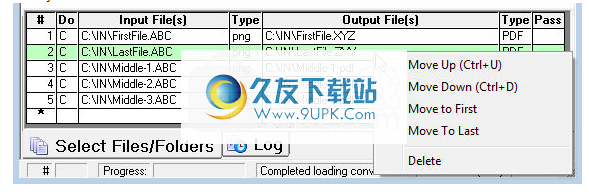
软件特色:
经过短暂而顺利的设置过程,您将看到一个标准窗口,其布局井井有条,您可以在文件转换和特殊处理之间选择要采取的措施,以开始使用。
使用后一个选项,您可以从工作表中复制特定数据,更改单元格内容,添加新工作表,替换字符,删除控制字符,等等。
就转换选项而言,您还可以转换值或包括公式,指定工作表范围并跳过空的工作表,在必要时输入密码,使用双引号和自定义XML格式等。
对于CPU和系统内存,Convert XLS的要求非常低,因此不会干扰其他活动进程的运行时间。它对命令非常敏感,可以快速执行转换工作并提供高质量的结果。



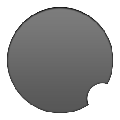
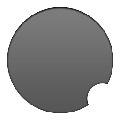

 铁马高尔夫 3.3.1安卓版
铁马高尔夫 3.3.1安卓版 黄金高尔夫 1.3安卓版
黄金高尔夫 1.3安卓版 高尔夫行业网 5.0.0安卓版
高尔夫行业网 5.0.0安卓版 人人高尔夫 2.5安卓版
人人高尔夫 2.5安卓版 19洞高尔夫 2.6.1安卓版
19洞高尔夫 2.6.1安卓版 泽普高尔夫 3.3.2安卓版
泽普高尔夫 3.3.2安卓版 城市高尔夫 1.1.2.0228安卓版
城市高尔夫 1.1.2.0228安卓版 君高高尔夫 3.1.0安卓版
君高高尔夫 3.1.0安卓版 高视高尔夫 1.0.3安卓版
高视高尔夫 1.0.3安卓版 雅致人生Golf 1.1.9安卓版
雅致人生Golf 1.1.9安卓版 AEC高尔夫 1.1120170310安卓版
AEC高尔夫 1.1120170310安卓版 洪恩故事 1.1.0安卓版
洪恩故事 1.1.0安卓版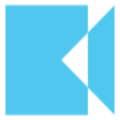 有了Dimo MXF Converter,你可以随心所欲的将音视频格式转换为自己想要的格式,支持各种摄像机音视频格式,支持在XAVC模式下编辑的Avid Blackmagic Design编辑的MXF文件和视频。有需要的用户欢迎来久友下载站下载~
有了Dimo MXF Converter,你可以随心所欲的将音视频格式转换为自己想要的格式,支持各种摄像机音视频格式,支持在XAVC模式下编辑的Avid Blackmagic Design编辑的MXF文件和视频。有需要的用户欢迎来久友下载站下载~  Yabber Beta文件格式转换工具需要配合着UXM只狼游戏拆包工具来一起使用,能够让你解锁各种压缩包,Yabber Beta文件格式转换工具下面还有附完整使用教程能够让你来使用!
Yabber Beta文件格式转换工具需要配合着UXM只狼游戏拆包工具来一起使用,能够让你解锁各种压缩包,Yabber Beta文件格式转换工具下面还有附完整使用教程能够让你来使用!  VeryPDF PPT to Flash 3D Wall允许用户通过任何流行的浏览器查看和显示您的PPT。功能非常专业实用。有需要的用户欢迎来久友下载站下载~
VeryPDF PPT to Flash 3D Wall允许用户通过任何流行的浏览器查看和显示您的PPT。功能非常专业实用。有需要的用户欢迎来久友下载站下载~  Boxoft PowerPoint to Flash为用户提供多种过渡效果,而且还允许导入PPT幻灯片和图片。下面小编准备了安装教程,有需要的用户欢迎下载!
Boxoft PowerPoint to Flash为用户提供多种过渡效果,而且还允许导入PPT幻灯片和图片。下面小编准备了安装教程,有需要的用户欢迎下载!  PDFArea TIF to PDF Converter轻松帮助用户将tif文件转换为pdf文档,可以选择转换所有页面或只是转换某些页面,转换速度非常快速,有需要的用户快到本站下载PDFArea TIF to PDF Converter免费版进行使用。
PDFArea TIF to PDF Converter轻松帮助用户将tif文件转换为pdf文档,可以选择转换所有页面或只是转换某些页面,转换速度非常快速,有需要的用户快到本站下载PDFArea TIF to PDF Converter免费版进行使用。  QQ2017
QQ2017 微信电脑版
微信电脑版 阿里旺旺
阿里旺旺 搜狗拼音
搜狗拼音 百度拼音
百度拼音 极品五笔
极品五笔 百度杀毒
百度杀毒 360杀毒
360杀毒 360安全卫士
360安全卫士 谷歌浏览器
谷歌浏览器 360浏览器
360浏览器 搜狗浏览器
搜狗浏览器 迅雷9
迅雷9 IDM下载器
IDM下载器 维棠flv
维棠flv 微软运行库
微软运行库 Winrar压缩
Winrar压缩 驱动精灵
驱动精灵